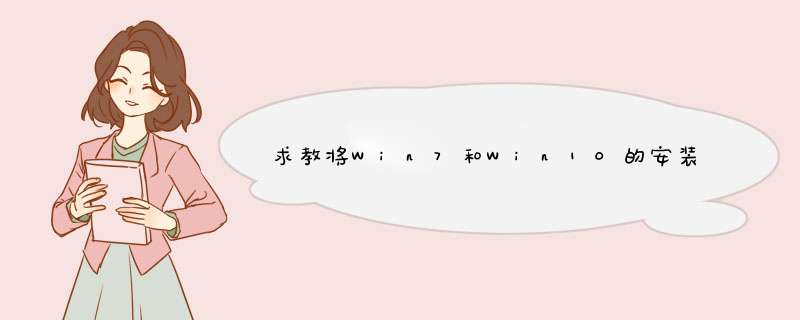
1、首先将u盘制作成u深度u盘启动盘,重启电脑等待出现开机画面按下启动快捷键,选择u盘启动进入到u深度主菜单,选取“【02】运行纤码U深度Win8PE装机维护版(新机器)”选项,按下回车键确认。
2、进入win8PE系统,将会自行d出安装工具,点击“浏览”进行选择存到u盘中win7系统镜像文件。
3、等待u深度pe装机工具自动加载win7系统镜像包安装文件,只需选择安装磁盘位置,然后点击“确定”按钮即可。
4、此时在d出的提示窗口直接点击“确定”按钮。
5、随后安装工具开始工作,请耐心等待几分钟。
6、完成后会d出重启电脑提示,点击“是(Y)”按钮滑竖圆即可。
7 、此时就可以拔除u盘了,重启信塌系统开始进行安装,无需进行 *** 作,等待安装完成即可,最终进入系统桌面前还会重启一次。
大家好,我是大明、一个U启盘里面是可以同时刻录多个系统的,并不仿裂是说一个U启盘只能装一个系统,接下来我就详细的说一下 *** 作方法。
一个u启盘里面刻录win7和win10系统的方法
一、在刻录系统之前,需要将u盘制作成启动盘,详细 *** 作步骤是,在网上下载并安装U启盘制作工具,安装好U启盘制作软件后,运行该软件,将u盘插入电脑,然后点击一键咐大稿制作u启盘,注意:u盘一定是要空的,否则在制作过程衡孝当中,将会自动清空U盘内的所有数据。
二、制作完u启盘后,需要到网站上下载win7和win10的系统镜像文件,下载系统的时候尽量到大的比较知名的网站就下载,这样可以保证系统的稳定性和安全隐患。
三、下载完 *** 作系统的镜像文件后,使用ISO镜像解压软件,解压出 *** 作系统的安装文件,详细 *** 作步骤是,使用“万能解压“软件,就可以解压ISO镜像文件,解压完成后将Win10和Win7系统复制到u盘里面就完成了。
总结
本期问答讲解了一个u盘里是否可以装入两个以上的 *** 作系统的问题?我的观点就是,方法很简单,只要做好两步,制作u启盘工具,然后将下载好了 *** 作系统复制到u启盘就可以了。
以上就是今天分享的内容,希望对大家有所帮助,喜欢的话别忘记点个赞,关注一下,大明会持续创作关于电脑维护及应用的作品,如果大家对此类问题有不同观点,可以在评论区共同讨论,打开“百度APP",搜索”电脑技师大明“,大量原创电脑知识,供大家参考,本期问答讲到这里,咱们下期再见。
制作所需工具:1、32位和64位的Windows系统镜像2、UltraISO软碟通
3、wim文件编辑工具imagex镜像集成工具和UltraISO软碟通9.53版打包下载:
windows7集成步骤:
1、先下载镜像集成工具,下载后将其解压至任意分区,然后把解压后镜像集成肆斗灶工具文件夹中的"imagex"放到C盘windows中的System文件夹中。
2、使用UltraISO软碟通提取windows7旗舰版32位sources文件夹下的install.wim到“D”盘根目录,我们要做的就是把其他版本的映像都集成到这个Wim文件中。
3、使用虚拟光驱挂载windows7旗舰版64位镜像【windows8系统支持,使用方法是直接双击镜像,然后就可以在计算机可以看到】, 挂载盘符为:“G”【本人挂载盘符为“G”】如果各位制作时盘符不同请请根据实际盘符修改“windows7.bat”中对应的路径。
4、以管理员身份运行镜像集成工具中的“windows7集成.bat”。然后等待提示“整合完毕”,这样一个包含Windows 7所有版本的wim映像文件就生成了。
5、以管理员身份运行镜像集成工具中的“Gimagex”选择修改信息,定位到刚整合的install.wim,依次将显示名称修改:
1、Windows 7 Starter X86" 修改成 "Windows 7 简易版[32位]"
2、Windows 7 HomeBasic X86"修改成 "Windows 7 家庭普通版[32位]"
3、Windows 7 HomePremium X86" 修改成 "Windows 7 家庭高级版[32位]"
4、Windows 7 Professional X86" 修改成 "Windows 7 专业版[32位]"
5、Windows 7 Ultimate X86" 修改成 "Windows 7 旗舰版[32位]"
6、Windows 7 HomeBasic X64"修改成 "Windows 7 家庭普通版[64位]"
7、Windows 7 HomePremium X64" 修改成 "Windows 7 家庭高级版[64位]"
8、Windows 7 Professional X64" 修销袭改裂扮成 "Windows 7 专业版[64位]"
9、Windows 7 Ultimate X64" 修改成 "Windows 7 旗舰版[64位]"
欢迎分享,转载请注明来源:内存溢出

 微信扫一扫
微信扫一扫
 支付宝扫一扫
支付宝扫一扫
评论列表(0条)